Télémètre pour garage de stationnement avec Arduino
Composants et fournitures
 |
| × | 1 | |||
| × | 1 |
Outils et machines nécessaires
 |
|
À propos de ce projet
Ce projet simple vous aidera à garer votre voiture dans le garage en affichant la distance des objets devant le pare-chocs de votre voiture. Un message « stop » vous dira quand il est temps d'arrêter. Le projet est basé sur les habituels télémètres à ultrasons HC-SR04 ou Parallax Ping))) (tm) et une carte Arduino. J'ai utilisé le Leonardo mais il devrait fonctionner sur n'importe quelle autre carte originale ou compatible.
Pour l'affichage j'ai choisi une version matricielle pour sa taille et pour des raisons esthétiques.
Étape 1 :Ce dont vous avez besoin...
Pour construire ce projet, vous avez besoin de :
- Une carte Arduino :une carte originale ou compatible devrait fonctionner car le code n'utilise pas de broches/fonctions spécialisées. Vous pouvez la trouver partout sur Internet ou peut-être en avez-vous une inutilisée dans un tiroir de votre laboratoire.
- Un télémètre à ultrasons HC-SR04 ou Parallax Ping))) :ils sont couramment utilisés avec les projets Arduino, vous l'avez donc probablement déjà. Quoi qu'il en soit, voici quelques liens :- Parallax Ping))) sur Parallax- HC-SR04 sur Sparkfun- Parallax Ping)) sur Pololu- HC-SR04 résultat de la recherche sur Ebay
- L'affichage matriciel à quatre :je l'ai acheté chez IOTMODULES sur Ebay :4 voies MAX7219 DOT MATRIXAu cas où le lien ne fonctionnerait pas, essayez de les contacter sur leur boutique Ebay.
- Compétences en soudure, bien sûr :)
Étape 2 : Construire le projet...

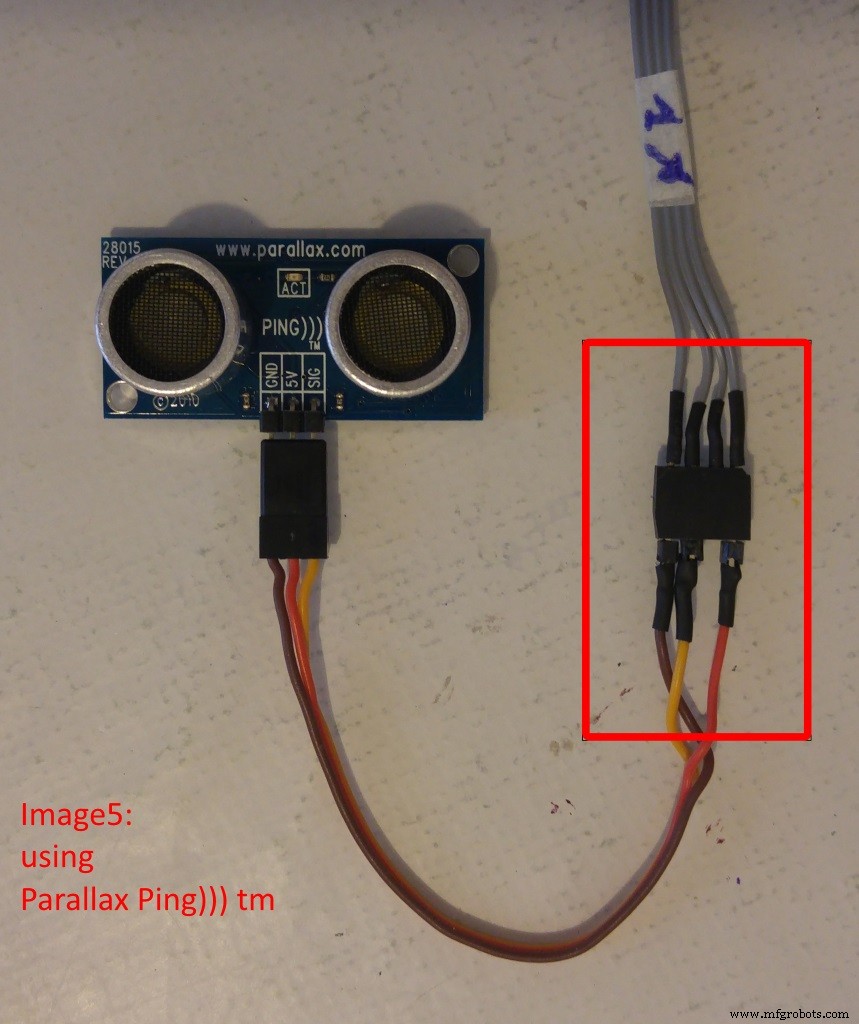
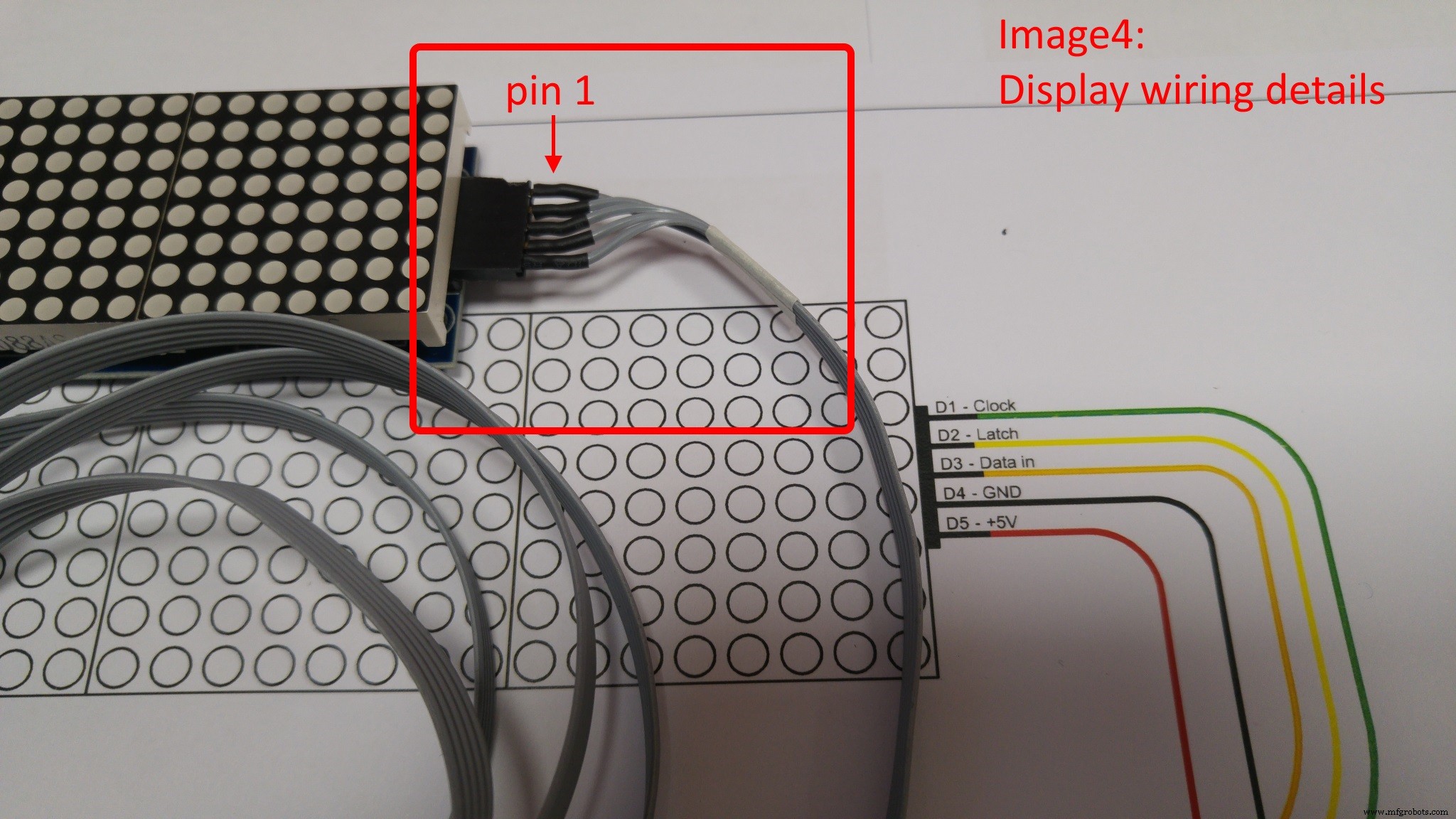

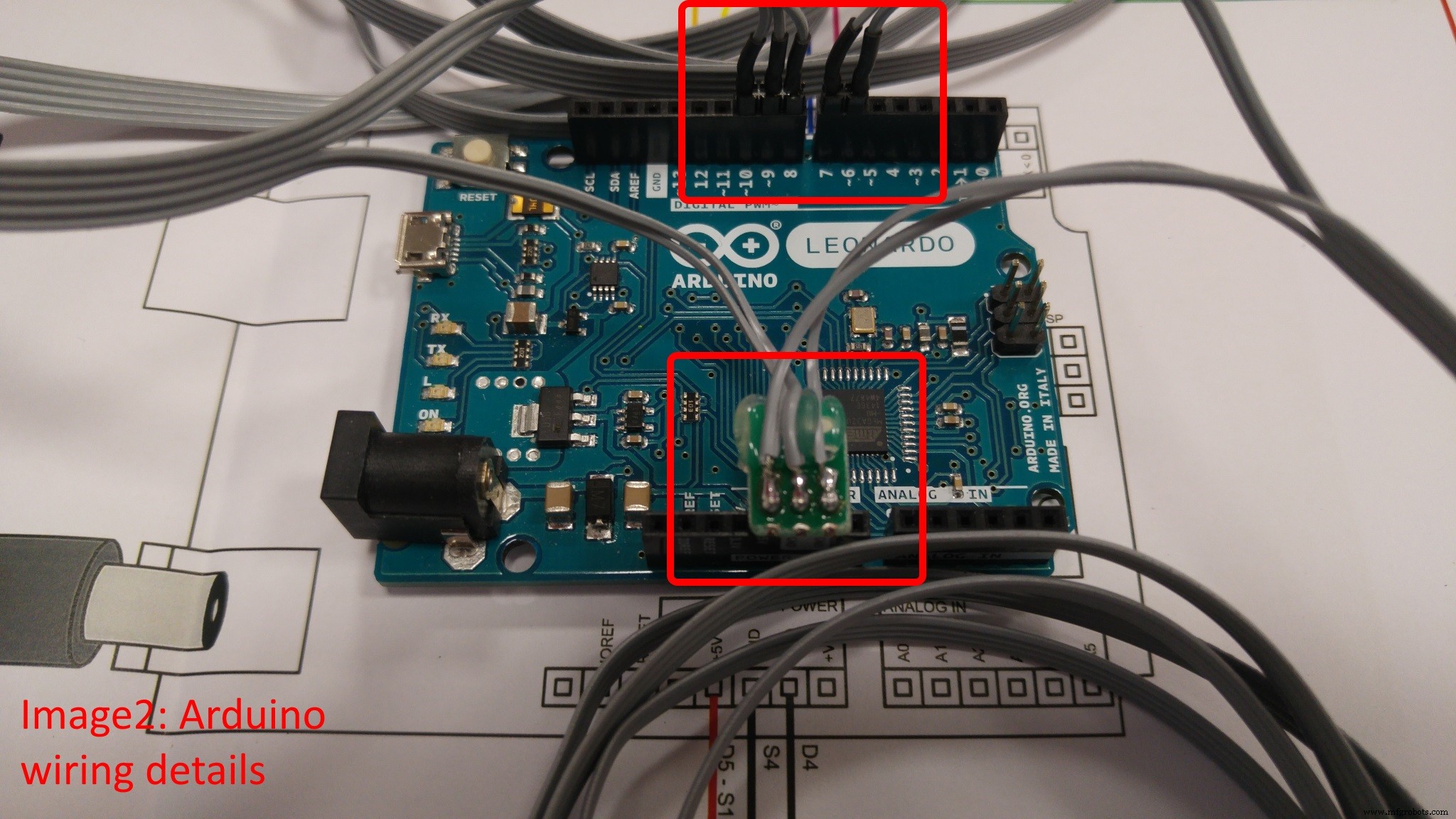
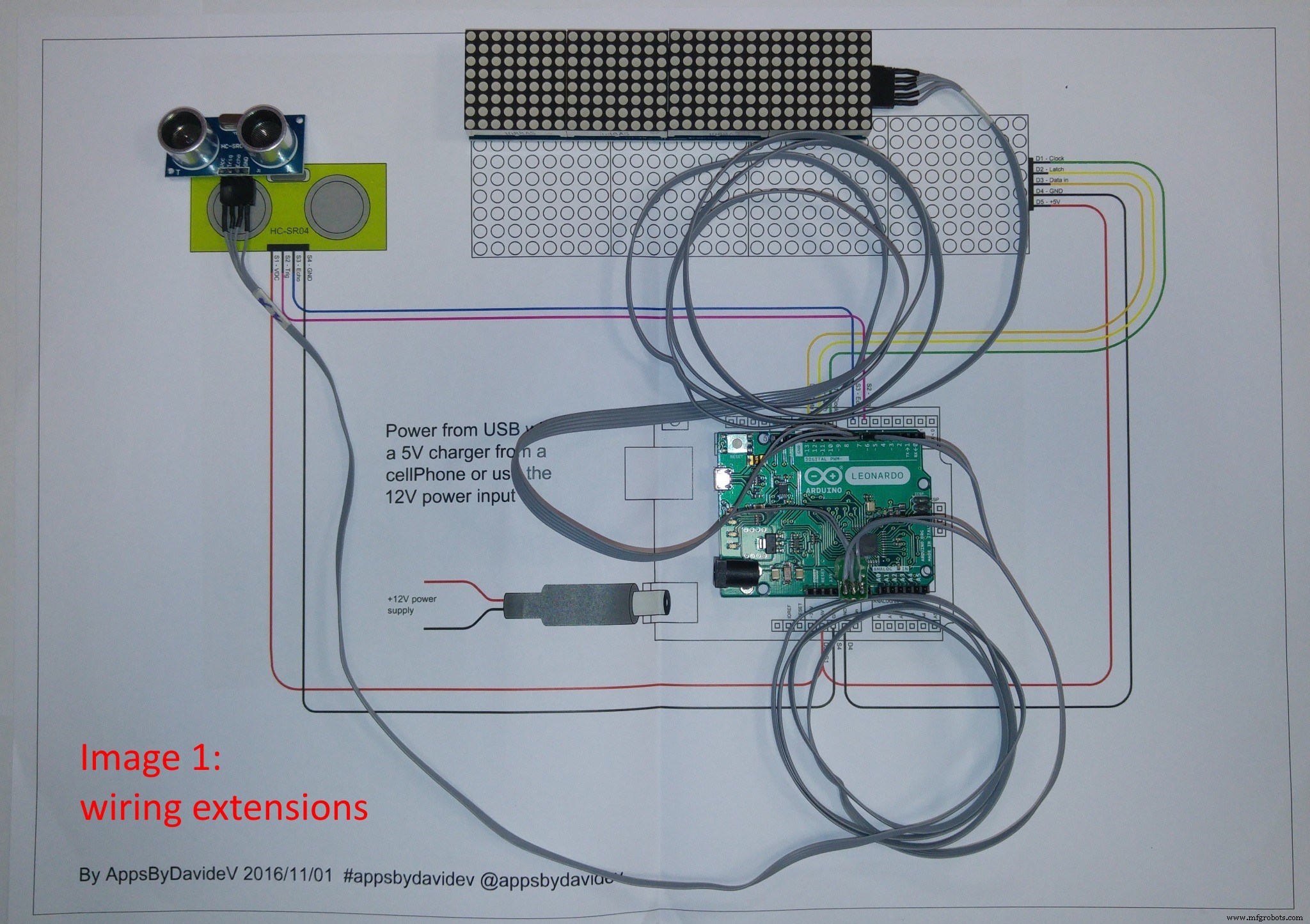
Téléchargez le diagramme schématique arduinorangefinder.pdf. Vous pouvez également trouver ci-joint le pdf HC-SR04 et le pdf ping))) pdf, uniquement pour votre référence. Le schéma électronique est très simple, suivez-le exactement. Je suggère d'étendre les câblages pour le écran et capteur d'environ 1 mètre (voir image1) pour que vous puissiez les placer plus facilement plus tard.
Dans l'image2, vous pouvez voir comment souder les broches d'alimentation de l'écran et du capteur :+5V de l'écran et Vcc du capteur doivent être soudés ensemble. Chaque autre broche doit avoir sa propre borne.
Image5 est la version Ping))) du projet. Passez à l'étape suivante lorsque vous êtes prêt...
F94NL6QIVCVU48A.pdf F20YI99IVA513TU.pdf FEH4AIJIVCVU47X.pdf
Étape 3 :Code Arduino...
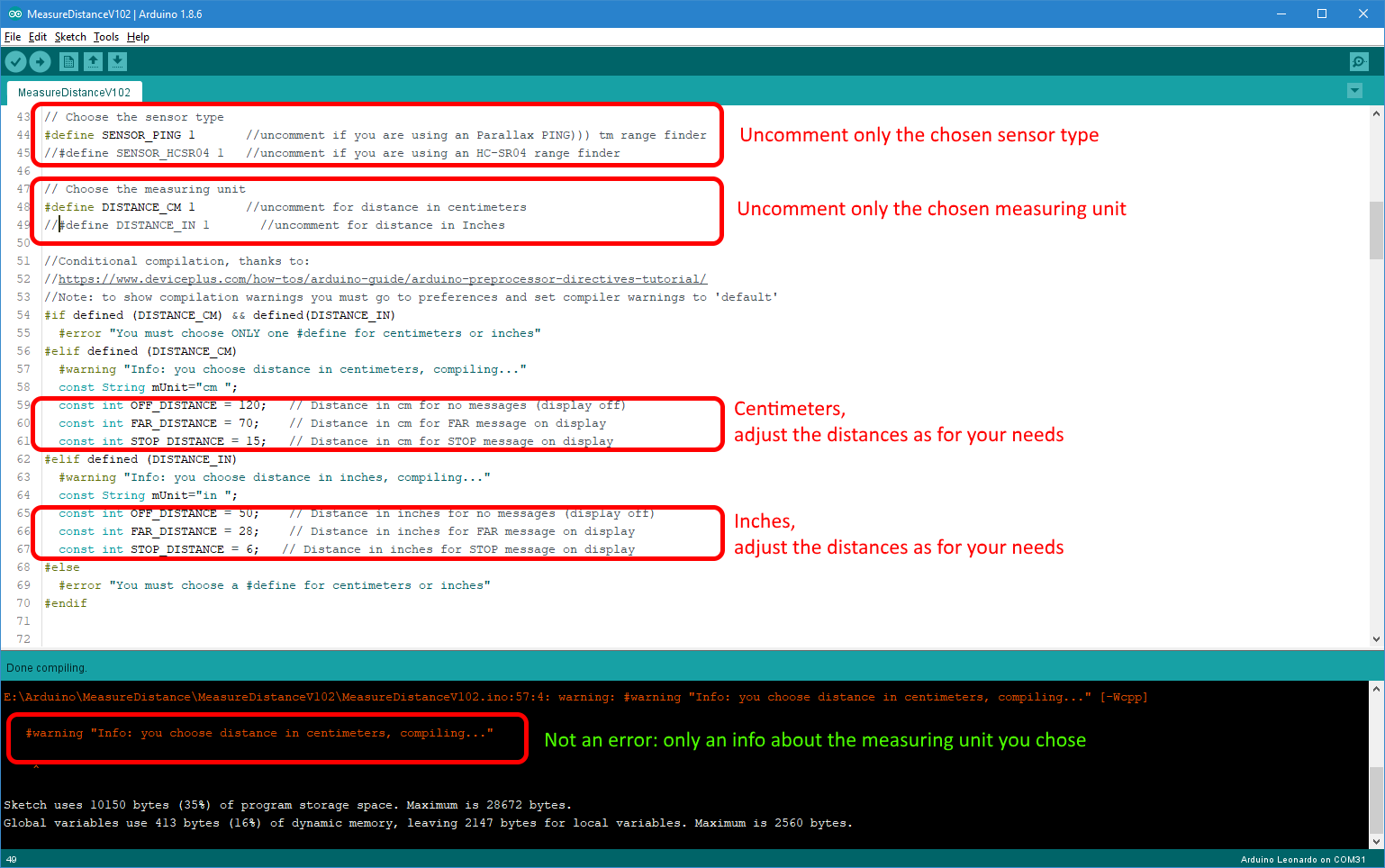
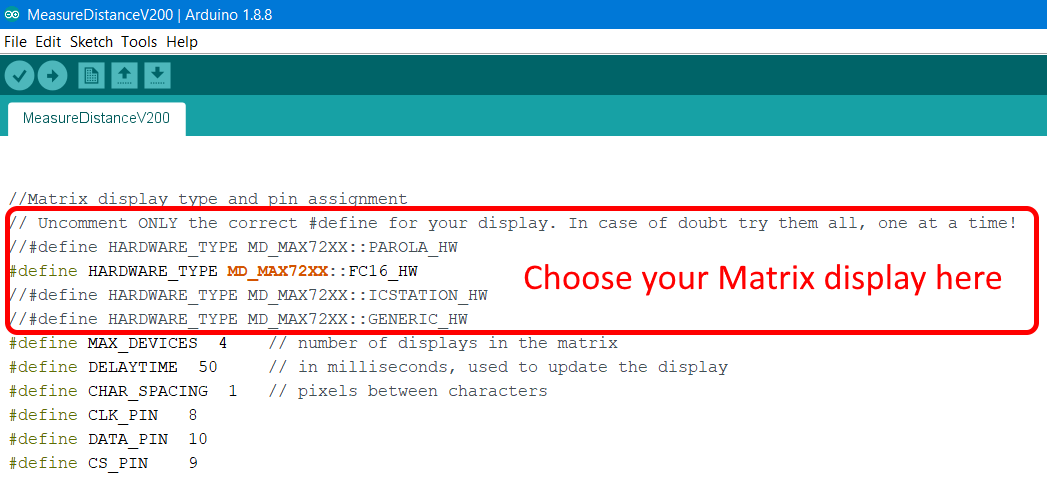
Il est temps de travailler du côté Arduino.
Téléchargez la bibliothèque MD_MAX72XX.zip ci-jointe et installez-la depuis l'IDE (sketch->importer la bibliothèque).
Maintenant, décompressez et chargez le croquis MeasureDistanceV200.ino et examinons-le. Vous pouvez modifier plusieurs lignes :
1) Le type d'affichage matriciel :la bibliothèque fournie prend en charge 4 types d'affichage matriciel, elle devrait donc fonctionner avec la plupart des écrans du marché. Décommentez une définition à la fois et téléchargez le code sur Arduino pour voir s'il correspond à votre affichage.
2) Le type de capteur :ne commentez que la ligne qui correspond à votre capteur.
3) Choisissez votre unité de mesure préférée parmi les centimètres ou les pouces :ne commentez que la bonne, un avertissement a été mis dans la compilation conditionnelle, il vous montrera ce que vous avez choisi.
Définissez maintenant les distances selon vos préférences, vous pourrez les modifier ultérieurement lorsque le projet sera en place.
Téléchargez le code et vérifiez si tout fonctionne. Si vous rencontrez des problèmes, veuillez vérifier les câblages et les connexions.
Mise à jour 2019/03/30 - Le code a été mis à jour :> Nouvelle bibliothèque d'affichage matriciel, elle prend en charge 4 types d'affichage (beaucoup de documentation à l'intérieur de la bibliothèque)Crédits à majicdesigns
Mise à jour 2019/01/10 - Le code a été mis à jour :> Ajout de la possibilité de choisir l'unité de mesure parmi les centimètres ou les pouces
Mise à jour 30/12/2017 - Le code a été mis à jour :> Éteignez l'affichage à l'arrêt à distance STOP pendant plus de 10 secondes !
Étape 4 :Le projet au travail...


Mesurez la hauteur de la partie la plus proéminente du pare-chocs de votre voiture depuis le sol. Fixez le capteur près du mur, à la hauteur que vous avez mesurée.
J'ai utilisé une feuille de mousse de polystyrène dans laquelle j'ai fait une fente pour le capteur (voir image).
Placez maintenant l'écran de manière à pouvoir le voir depuis votre voiture.
Essayez d'entrer en voiture et vérifiez les distances, ajustez-les dans le code Arduino et téléchargez-le à nouveau si besoin.
Profitez!
Code
- Code Arduino V2.00
- Bibliothèque d'affichage matriciel
Code Arduino V2.00Arduino
Code Arduino mis à jour pour prendre en charge différents types d'affichage MatrixAucun aperçu (téléchargement uniquement).
Bibliothèque d'affichage matricielArduino
Nouvelle bibliothèque d'affichage matricielAucun aperçu (téléchargement uniquement).
Processus de fabrication
- GoPiGo v2 avec Windows IoT
- Panneau LCD avec Arduino pour Flight Simulator
- Switch/Panneau LED avec Arduino pour FS2020
- Contrôler l'accepteur de pièces avec Arduino
- Tech-TicTacToe
- Voltmètre DIY avec Arduino et un écran Nokia 5110
- compte à rebours Arduino
- Appareils Bluetooth à commande vocale avec OK Google
- Créer l'application Fridgeye avec un écran Nextion



